SelectTypeでは、Googleドライブと連携することで予約システムやイベント管理システム、メールフォームで予約受付やお問合せ、お申込み受付時にお客様から画像や資料などのファイルを提出が可能になります。
提出されたファイルは連携したGoogleドライブで管理できるようになります。
ファイル提出機能は、プレミアムプランから提供される機能です。
プレミアムプラン未加入の場合でも30日間(初回のGoogleドライブ連携から30日間)のトライアル利用が可能です。
トライアル期間中は実際の機能を利用できますので、是非お試しください。
Googleドライブとの連携には、Googleアカウントが必要です。
利用するにはGoogleアカウントをご用意ください。
このブログエントリーでは、Googleドライブとの連携方法をご案内します。
ログインしたらページ上部ヘッダーの右側の「アカウント名」→「GoogleDrive連携」をクリックします。
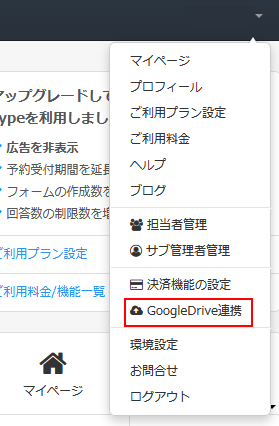
Googleドライブ連携画面が表示されます。
「連携するボタン」をクリックします。
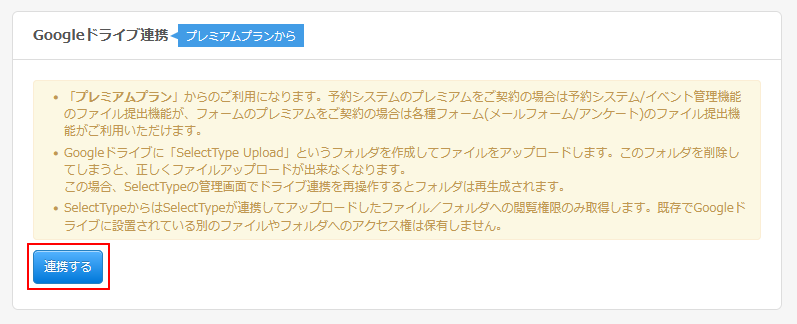
「Googleにログイン」画面が表示されます。
Googleアカウントにログインしていない状態ですとメールアドレスとパスワードを入力する画面が表示されます。
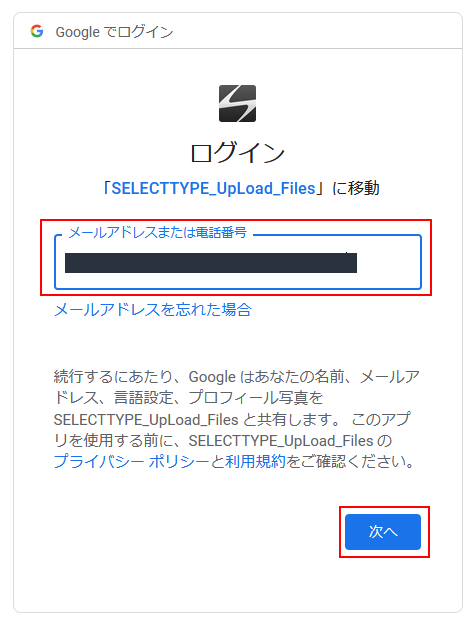
アカウントによっては本人確認が必要なケースがあります。確認コードを送信して確認を行います。
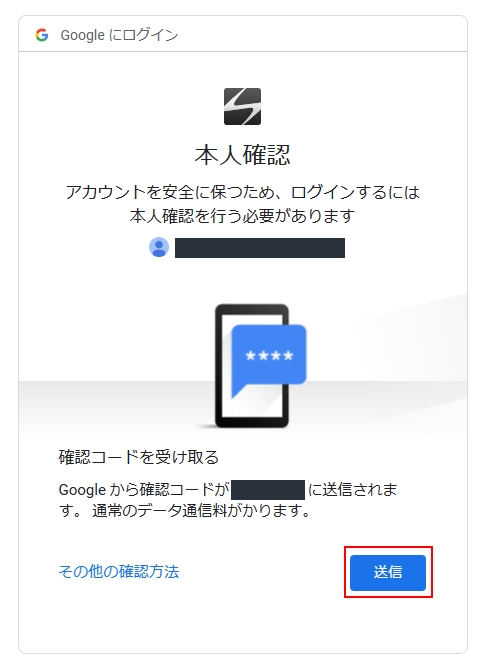
入手した確認コードを入力し、「次へ」をクリックします。
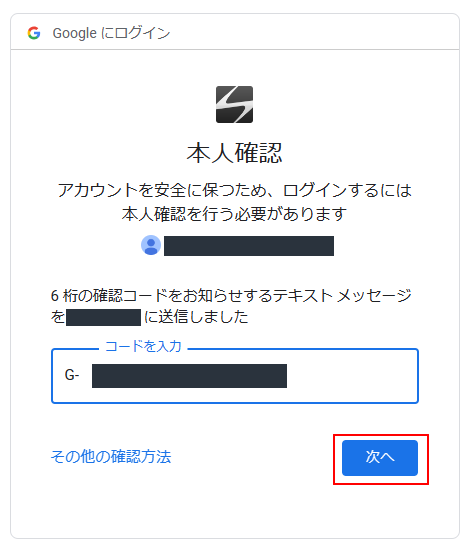
「このアプリで使用する Googleドライブ上の特定のファイルのみの参照、編集、作成、削除 です。」のチェックボックスを選択し「続行」をクリックします。
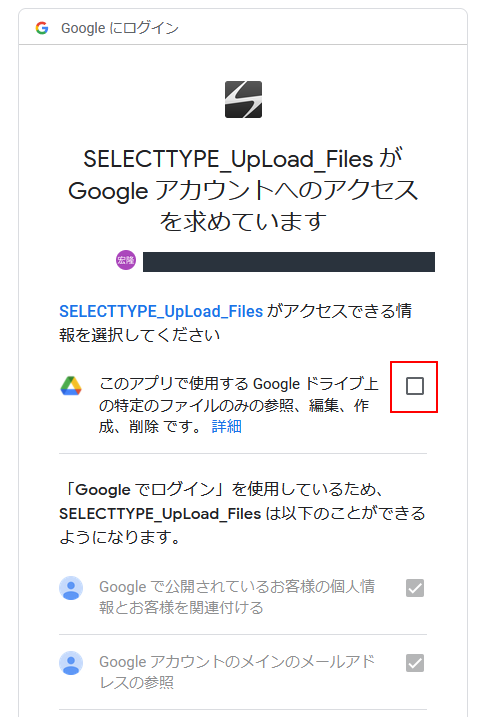
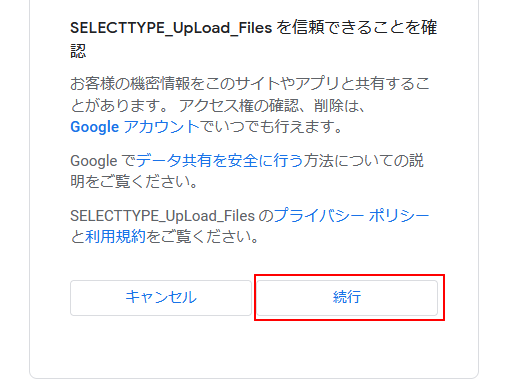
SelectTypeのGoogleドライブ連携画面が表示されます。
連携が成功した場合には「連携中Googleアカウント情報」の欄に、連携したGoogleアカウントのメールアドレスが表示されます。
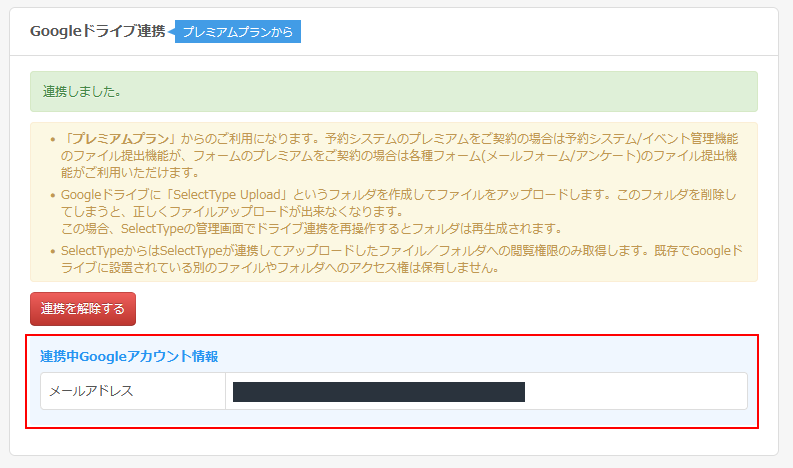
Googleアカウントと連携が成功すると連携したGoogleドライブに「SelectType Upload」というフォルダが作成されます。
アップロードされたファイルはこのフォルダ内に格納されるようになります。
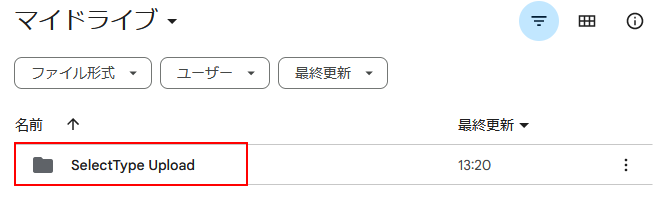
SelectTypeは連携してアップロードしたファイルやフォルダへの閲覧権限のみ取得します。
既存でGoogleドライブに設置されている別のファイルやフォルダへのアクセス権は保有しません。
以上でGoogleドライブと連携が出来ました。
予約フォームやメールフォームでファイル提出欄を設置するとフォームからファイルの提出が可能になります。
SelectType: 無料でWEBサイト/予約フォーム付き予約システム/イベント管理・セミナー管理システム/メールフォーム付きサポートシステム/各種フォーム作成(アンケート,診断テスト)